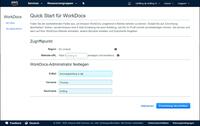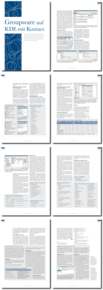Benutzer und Konten
Filr kennt interne und externe Benutzer sowie Gäste. Interne Nutzer sind solche, die der Administrator mit einem eigenen Konto anlegt und mit den gewünschten Rechten versieht. Filr ist aber auch in der Lage, Benutzerkonten aus einem Active Directory oder Novell-eDirectory-Verzeichnis zu importieren. Außerdem kann der Filr-Admin externen Mitarbeitern Zugriff auf Ordner und Dateien in Filr und die Berechtigung zur Zusammenarbeit einräumen. Dazu können bestehende Nutzer Externe per E-Mail einladen. Externe können sich, sofern sie bereits eine Google- oder Yahoo-E-Mail-Adresse besitzen, via OpenID anmelden oder dem Link in der Einladungsmail zur Registrierungsseite folgen. Als Filr-ID ist dann die E-Mail-Adresse zu verwenden. Filr legt automatisch ein Filr-Konto mit einer E-Mail-Adresse an, sobald ein Filr-Nutzer ein Objekt für einen externen Nutzer freigibt. Allerdings muss der Filr-Admin in der Verwaltungskonsole unter
»System | Benutzerzugriff«
zuvor festlegen, dass externe Benutzer oder Gäste überhaupt auf Objekte zugreifen dürfen (
Abbildung 4
).
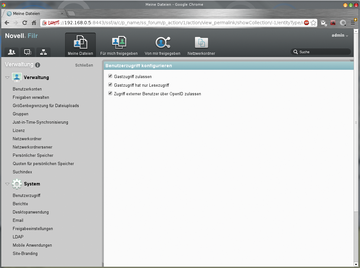 Abbildung 4: Nur wenn es der Filr-Admin erlaubt, dürfen Gäste oder externe Nutzer via OpenID auf Filr zugreifen – unabhängig davon, welche objektbezogenen Zugriffsrechte sie nachher erhalten.
Abbildung 4: Nur wenn es der Filr-Admin erlaubt, dürfen Gäste oder externe Nutzer via OpenID auf Filr zugreifen – unabhängig davon, welche objektbezogenen Zugriffsrechte sie nachher erhalten.
Dateien hochladen
Filr-Nutzer können Dateien gemäß ihrer Zugriffsrechte entweder in den Bereich
»Meine Dateien«
, in einen freigegebenen Ordner eines anderen Nutzers oder in einen Netzwerkordner hochladen. Mit Ordnern oder umfangreichen Ordnerstrukturen funktioniert das im Web-Client leider nicht. Das geht nur, wenn man die nativen Clients für Windows oder Mac verwendet.
Netzwerkordner sind freigegebene Verzeichnisse im Dateisystem der File-Server des Unternehmens, die der Admin während des Filr-Setups einbindet und damit unter die Kontrolle von Filr stellt. Dateien lassen sich hochladen, indem man sie in den Drag-and-Drop-Bereich des Web-Clients wirft; wahlweise funktioniert das auch via Datei-Selektor. Neue Ordner lassen sich mit der gleichnamigen Schaltfläche anlegen.